Сегодня в современном мире смартфоны у каждого из нас стали своеобразным центром коммуникации и развлечений. Они позволяют нам смотреть видео, просматривать фотографии, слушать музыку и играть в игры. Тем не менее, экраны смартфонов зачастую невелики, и, когда речь идет о совместном просмотре контента, нам необходимо большее изображение.
Сегодня мы рассмотрим способы подключения телевизора к смартфону без использования Wi-Fi сети, так как часто случается, что Wi-Fi нет в самых неподходящих местах, где нам хочется наслаждаться просмотром контента на большом экране.
Один из самых простых и удобных способов - это подключение смартфона к телевизору через HDMI-кабель. Этот кабель позволяет передавать звук и изображение в цифровом формате. Для этого достаточно приобрести специальный адаптер для вашего смартфона и подключить его к телевизору через HDMI-порт. Это очень удобно, так как качество звука и изображения будет максимальным, а также смартфон сможет заряжаться во время просмотра контента.
Как использовать мобильный трафик для подключения телевизора к смартфону без Wi-Fi?

Если у вас нет доступа к Wi-Fi, но вы все же хотите подключить свой телевизор к смартфону, вы можете использовать мобильный трафик. Для этого вам понадобится сделать следующие шаги:
- Убедитесь, что на вашем смартфоне есть безлимитный тарифный план или достаточное количество трафика для использования.
- Настройте мобильную точку доступа на своем смартфоне. Для этого перейдите в настройки смартфона и найдите раздел "Точка доступа" или "Мобильный хотспот". Включите эту функцию и установите пароль для доступа.
- Настройте подключение на телевизоре. В меню настроек телевизора найдите раздел "Сеть". Здесь вы сможете выбрать опцию "Мобильная точка доступа" или "Персональный хотспот".
- Выберите свою мобильную точку доступа из списка доступных сетей.
- Введи пароль для доступа, который вы установили на смартфоне.
- Подождите, пока телевизор подключится к смартфону через мобильную сеть. Это может занять несколько секунд.
Теперь ваш телевизор должен быть подключен к смартфону через мобильный трафик. Обратите внимание, что использование мобильного трафика может потребовать большого объема данных, особенно при потоковой передаче видео. Убедитесь, что ваш тарифный план позволяет использование большого объема данных или установите ограничения на потребление трафика на телевизоре, чтобы избежать перерасхода.
Проверьте наличие USB-порта на своем телевизоре

Перед тем как подключать телевизор к смартфону без Wi-Fi, убедитесь, что у вашего телевизора есть USB-порт. USB-порт позволит вам подключить свой смартфон к телевизору с помощью USB-кабеля.
Проверить наличие USB-порта просто. Взгляните на заднюю панель своего телевизора или боковую панель, если он имеет сбоку разъемы. Если вы увидите разъем с надписью USB, значит, у вашего телевизора есть USB-порт.
USB-порт на телевизоре может использоваться не только для подключения смартфона. Вы можете использовать его также для просмотра фотографий и видео, записанных на флеш-накопителе, для прослушивания музыки с флешки или даже для подключения клавиатуры или мыши.
Если у вашего телевизора есть USB-порт, вы можете использовать его для подключения своего смартфона и наслаждаться просмотром фотографий, видео и другого мультимедийного контента прямо на большом экране телевизора.
Подключите смартфон и телевизор с помощью USB-кабеля

Если у вас нет доступа к Wi-Fi или вам необходимо подключить смартфон к телевизору прямо, без использования беспроводной сети, вы можете воспользоваться USB-кабелем.
1. Убедитесь, что ваш смартфон и телевизор имеют соответствующие разъемы для USB-подключения. Обычно это USB-порты типа C или Micro-USB.
2. Подключите один конец USB-кабеля к USB-порту смартфона и другой конец к USB-порту телевизора.
3. На телевизоре выберите источник входного сигнала, соответствующий USB-подключению. Это может быть HDMI-порт или AV-порт с поддержкой USB.
4. На смартфоне откройте настройки и найдите раздел, связанный с подключением к внешнему устройству через USB.
5. В настройках выберите режим передачи данных или отображения изображения на телевизоре. На смартфонах с операционной системой Android это может называться "USB-подключение" или "Передача медиафайлов".
6. После выбора режима на телефоне, изображение смартфона должно отобразиться на телевизоре. Теперь вы можете просматривать фотографии и видео с вашего смартфона на большом экране телевизора.
Включите функцию мобильного хотспота на смартфоне
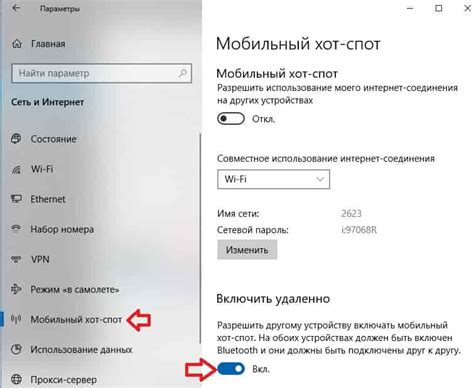
Для подключения телевизора к смартфону без Wi-Fi можно использовать функцию мобильного хотспота, которая позволяет смартфону выступать в качестве точки доступа к интернету.
Чтобы включить функцию мобильного хотспота, выполните следующие шаги:
- Откройте настройки вашего смартфона.
- Найдите раздел "Соединения" или "Сеть и интернет".
- Выберите вкладку "Мобильная точка доступа" или "Режим хотспота".
- Включите функцию мобильного хотспота, переключив соответствующий переключатель в положение "Включено".
После включения функции мобильного хотспота на смартфоне, вы сможете подключить телевизор к смартфону с помощью специального кабеля, такого как HDMI или MHL, или через беспроводное подключение Bluetooth.
Настройте интернет-подключение на телевизоре через смартфон
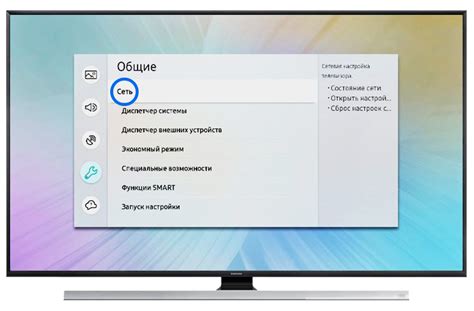
Если ваш телевизор не имеет поддержки Wi-Fi, но вы все же хотите наслаждаться подключением к интернету, можно использовать свой смартфон в качестве роутера. Это позволит вам смотреть видео онлайн, просматривать веб-страницы и использовать другие интернет-сервисы на большом экране телевизора.
Для настройки интернет-подключения на телевизоре через смартфон выполните следующие шаги:
- Подготовка смартфона:
- Убедитесь, что ваш смартфон имеет подключение к интернету.
- Откройте настройки смартфона и найдите раздел "Подключение и точка доступа".
- В этом разделе активируйте функцию "Точка доступа Wi-Fi" или "Персональная точка доступа".
- Задайте имя сети и пароль для доступа к Wi-Fi.
- Настройка телевизора:
- Настройте Wi-Fi на телевизоре, открыв меню настроек.
- В разделе "Настройка сети" выберите "Беспроводное соединение" или "Wi-Fi".
- Выберите свою сеть Wi-Fi из списка доступных.
- Введите пароль, заданный на предыдущем шаге, и подтвердите подключение.
- Проверьте подключение:
- Откройте веб-браузер на телевизоре и перейдите на любую веб-страницу.
- Убедитесь, что страница загружается корректно и вы можете без проблем использовать интернет на телевизоре.
Теперь ваш телевизор подключен к интернету через смартфон. Пользуйтесь всеми преимуществами подключения к интернету на большом экране и наслаждайтесь просмотром контента онлайн.
Наслаждайтесь просмотром контента на телевизоре через смартфон, используя мобильный трафик

Если у вас нет доступа к Wi-Fi или вы хотите подключить свой смартфон к телевизору без использования беспроводной сети, вы можете использовать мобильный трафик. Это удобный способ наслаждаться просмотром фильмов, видеороликов и другого контента на большом экране, а также делиться им с друзьями и семьей.
Чтобы подключить телевизор к смартфону через мобильный трафик, вам понадобятся следующие инструменты и шаги:
| 1. | Смартфон с активной подключенной мобильной сетью. |
| 2. | Кабель HDMI с соответствующими разъемами для подключения смартфона и телевизора. |
| 3. | Переходник для подключения смартфона к кабелю HDMI (если ваш смартфон имеет разъем, отличный от HDMI). |
| 4. | Телевизор с поддержкой HDMI-входа. |
| 5. | Беспроводная клавиатура и мышь (дополнительно, для удобства управления). |
После того, как у вас есть все необходимое оборудование, вы можете приступить к подключению смартфона к телевизору:
- Подключите один конец кабеля HDMI к разъему HDMI на телевизоре, а другой конец к соответствующему разъему на вашем смартфоне или с помощью переходника.
- На телевизоре выберите соответствующий вход HDMI с помощью пульта дистанционного управления.
- На вашем смартфоне откройте приложение или веб-сайт, где находится контент, который вы хотите просмотреть на телевизоре.
- Включите мобильный интернет на вашем смартфоне и убедитесь, что у вас есть достаточно мобильного трафика для просмотра контента.
- Наслаждайтесь просмотром контента на телевизоре через ваш смартфон! Вы также можете использовать свой смартфон в качестве пульта дистанционного управления для удобства.
Помните, что использование мобильного трафика для просмотра контента на телевизоре может привести к расходованию вашего пакета мобильного интернета. Убедитесь, что у вас достаточно трафика или подключите неограниченный тарифный план, чтобы избежать неожиданных дополнительных расходов. Также имейте в виду, что скорость загрузки и качество видео могут зависеть от качества вашей мобильной связи и скорости передачи данных.
Теперь, когда вы знаете, как подключить телевизор к смартфону через мобильный трафик, вы можете наслаждаться просмотром разнообразного контента на большом экране и делиться им с близкими.